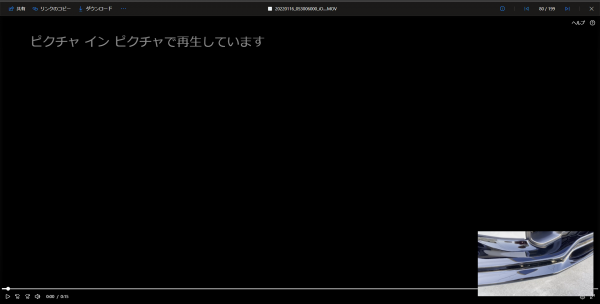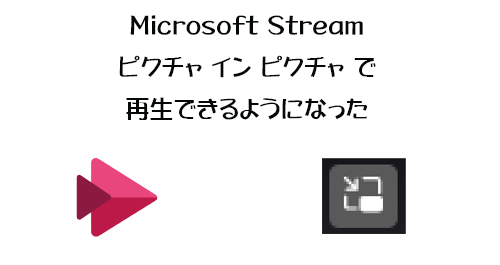
まず先に、ややこしいけど今回の Microsoft Stream とは、「 Microsoft Stream (クラシック)」ではなく、「 Microsoft Stream ( on SharePoint )」の方です。詳細は以下の Docs のドキュメントを参照してください。
Microsoft Stream (クラシック) とは? – Microsoft Docs
https://docs.microsoft.com/ja-jp/stream/overview
で、つまり Microsoft Stream とは言うものの、結局は SharePoint のライブラリや OneDrive に動画ファイルをアップロードして共有する使い方になるわけですが、今回はその on SharePoint の方の動画再生プレイヤーの新機能追加の話です。
これ Microsoft 365 管理センターのメッセージセンターにメッセージなかったと思うんです。今探しても見つかりませんでした(探し方が悪い?)。偶然動画を開いたら見慣れないアイコンがあったから発見した感じです。それでは試してみます。
■ピクチャ イン ピクチャ を試す
今回はサンプルとして Microsoft Teams の非チャネル会議で録画したデータを使います。なので OneDrive です。
▼ OneDrive の会議の録画(動画ファイル)を開きます
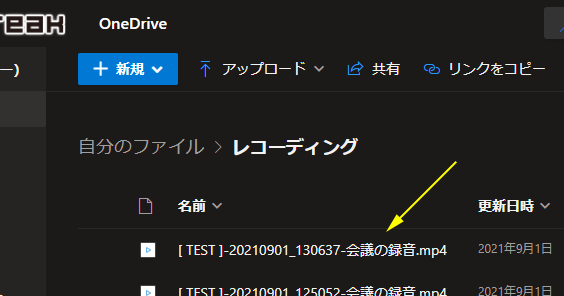
▼ブラウザーで動画再生プレイヤーが開きます
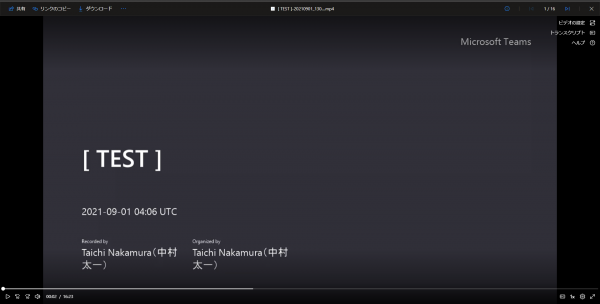
ここまでは特に異変はありませんが、画面にマウスカーソルを持って行くと、小さな異変に気が付きます。
▼画面にマウスホバーさせた状態(異変に気が付きます?)
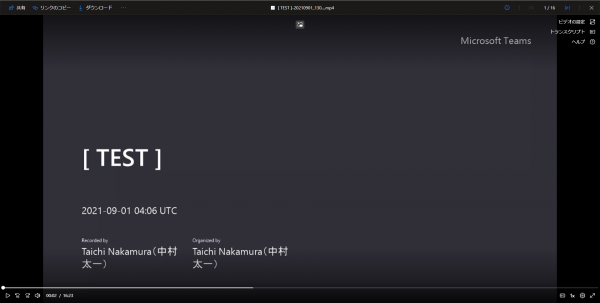
画面上部の真ん中。ファイル名の下です。
▼ちっさ!!
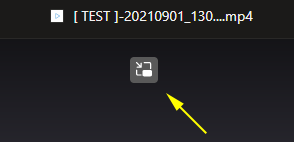
この小さなアイコンがピクチャ イン ピクチャのアイコンです。クリックすると、
▼ピクチャ イン ピクチャ
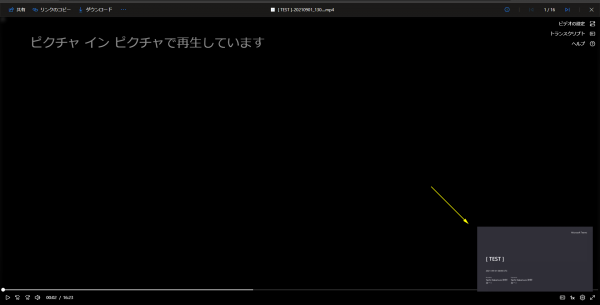
再生プレイヤーが右下に小さく表示されて、この小さい中で動画が再生されます。
この小さなプレイヤーにマウスホバーさせると、
▼簡単な操作ができます
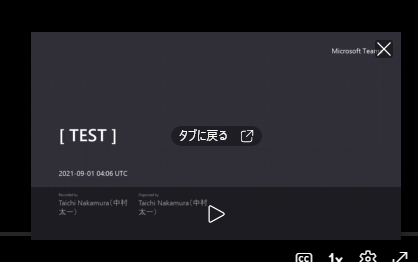
中央下部で再生・停止ができます。ど真ん中の「タブに戻る」と右上の「×」をクリックした時の挙動は一緒で、ピクチャ イン ピクチャが解除されます。
■何の意味があるの?
この機能は何の意味があるのか?おそらくこの状態では意味が全く感じられないと思います。大事なのはこの状態にしながらブラウザーのタブを別のタブに切り替える事。
▼例えばこのように
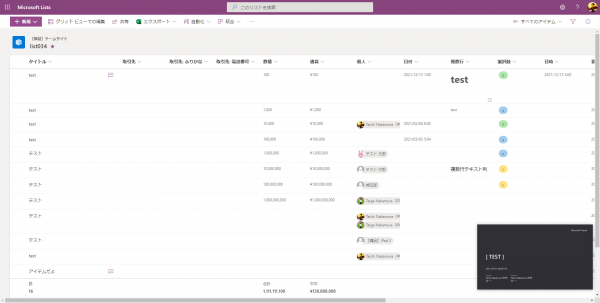
ピクチャ イン ピクチャ で動画を再生させながら、 Microsoft Lists のリストで作業する事ができます。つまり動画を流しながら別の作業をする事ができるというわけですね。例えば「ながら見」をしても良い程度の重要度の動画を見る時に、動画を見るだけに時間を取られるのはもったいないと思ったら、他の作業をしながら動画は「ながら見」をし、気になるシーンがあったら動画に集中する…みたいな作業効率テクニックにもなると思います。
■ブラウザーのウィンドウの範囲内だけじゃない
この機能は、例えば YouTube でも「ミニプレーヤー」っていうのがこれに近しい機能だと思います。
▼ YouTube の「ミニプレーヤー」

▼このように右下にミニプレーヤーが表示されて動画が再生されています
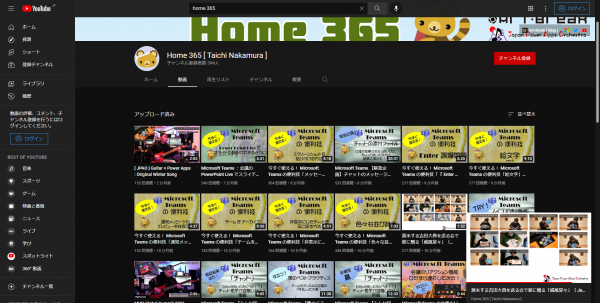
でも、 YouTube のミニプレーヤーはブラウザーの別のタブに切り替えるとプレーヤーは表示されなくなります。 Microsoft Stream のピクチャ イン ピクチャはタブを切り替えても表示されていました。
で、更に気が付いたのは、OSのタスクバーを見ると、ブラウザーは2つのウィンドウが開いているんです。
▼このように Edge ではピクチャ イン ピクチャ用のウィンドウが分かれています
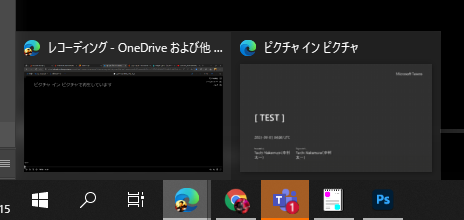
つまり、もしかして小さなプレイヤーが表示される条件は、ブラウザーの範囲外もOK?と思って試してみると、
▼ブラウザーを非表示にしても小さなプレイヤーは右下に表示されています
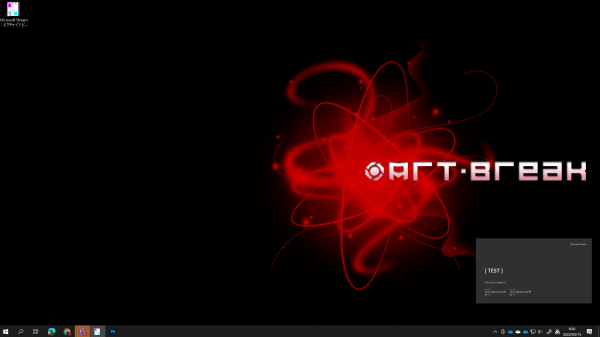
つまり、「ながら見」をする時の別作業をする条件はブラウザー内だけじゃなくてもOKなんですね。
▼こうやって PhotoShop で作業しながら動画を「ながら見」する事も可能
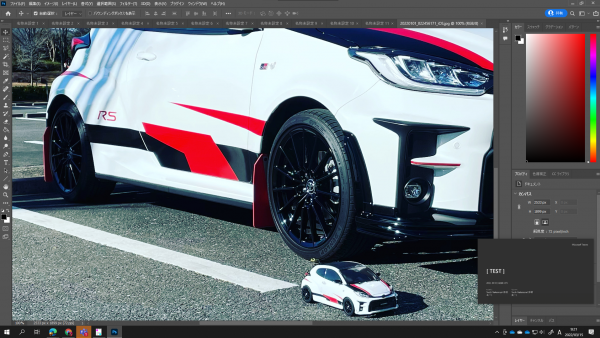
これはなかなか便利ですね。ちなみにこの小さなプレイヤーはドラッグ&ドロップで移動もさせられます。これも YouTube のミニプレーヤーならできなかった事。
▼小さなプレイヤーを右下から移動できる
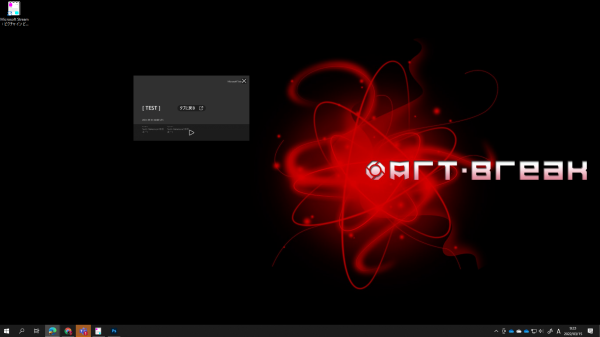
邪魔じゃない位置に持って行く事ができますね。ディスプレイが2画面以上ある人にとっては、別画面で再生させておけば良いので ピクチャ イン ピクチャ自体を使わなくても良いと思いますが、ノートPCなどで1画面で作業する人にとっては便利ですね。
あ、ちなみにブラウザーの種類だけど、 Google Chrome ではダメなようですね。 FireFox などは試していません。確証はないけど僕が試してみた限りだと、 Edge で利用する時の機能のようです。
それと、今回は例で Microsoft Teams の会議の録画ファイルで試してみたけど、他の例えばスマホで撮影した動画ファイルを OneDrive にアップロードして、それを視聴しても ピクチャ イン ピクチャは利用できます。
▼ Teams 会議の録画ではなく、スマホで撮影した動画ファイル